
Mengingat penekanan pada aplikasi bergaya Modern, menjadi jelas bahwa, menurut Microsoft, mereka harus memainkan peran kunci dalam keberhasilan Windows 8. Dan meskipun Windows Store tidak siap untuk bersaing dengan toko aplikasi untuk platform yang bersaing, jumlah aplikasi di dalamnya. tumbuh dengan mantap.

Kami sudah memberi tahu Anda bahwa Windows 8 dilengkapi dengan fungsi "Riwayat File" yang memungkinkan Anda untuk mencadangkan data pribadi Anda, tetapi fungsi ini tidak memiliki kemampuan untuk mencadangkan data dari aplikasi yang diunduh dari Windows Store. Jadi jika Anda berencana untuk menginstal ulang Windows 8 dan ingin menyimpan progres Anda dan pengaturan gim dan aplikasi yang Anda instal, saya dapat mengatakan dengan pasti - Anda kurang beruntung, setidaknya jika Anda tidak Cadangan Data Aplikasi Windows 8. Ini adalah aplikasi ringan yang membantu Anda mencadangkan dan mengembalikan data aplikasi dari Windows Store. Sederhananya, Anda dapat menyimpan pengaturan dan kemajuan, misalnya, game favorit Anda, dan menyinkronkan (secara manual) data ini antara komputer lain dengan Windows 8.
Setelah memulai, Anda akan melihat jendela dengan dua tombol utama - Cadangkan dan Kembalikan. Setelah mengklik tombol Cadangkan, daftar aplikasi yang diinstal akan ditampilkan di layar. Untuk menyimpan data aplikasi, centang kotak di sebelahnya, tetapi pertama-tama pastikan tidak ada aplikasi ini yang berjalan untuk menghindari kesalahan cadangan. Anda juga dapat menandai semua aplikasi dalam daftar sekaligus menggunakan tombol Pilih semua.
Ketika aplikasi yang diperlukan ditandai, Anda harus mengklik tombol Cadangan Sekarang untuk memulai pencadangan. Sebelum itu, Pencadangan Data Aplikasi Windows 8 akan menanyakan apakah Anda ingin mengompres cadangan ke arsip ZIP untuk menghemat ruang pada hard drive Anda, tetapi dengan mengorbankan waktu cadangan yang lebih lama. Selain itu, Anda akan diminta untuk menentukan folder tempat file data akan disimpan.
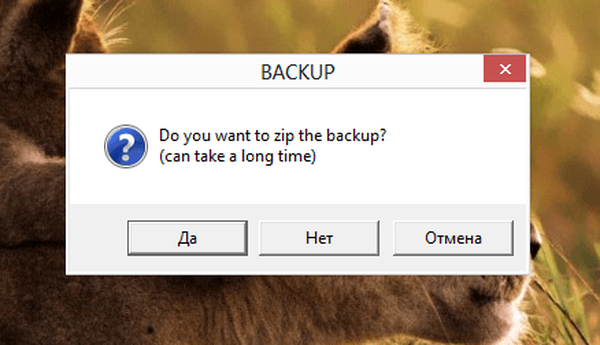
Untuk memulihkan data aplikasi, klik tombol Pulihkan, lalu tentukan file sumber. Setelah pemulihan selesai, Anda akan disajikan daftar aplikasi yang datanya didukung. Perhatikan bahwa alat ini tidak membuat cadangan atau memulihkan aplikasi itu sendiri, jadi sebelum Anda memulai pemulihan data, pastikan bahwa Anda telah menginstal aplikasi. Proses pemulihan itu sendiri tidak lebih dari beberapa menit.
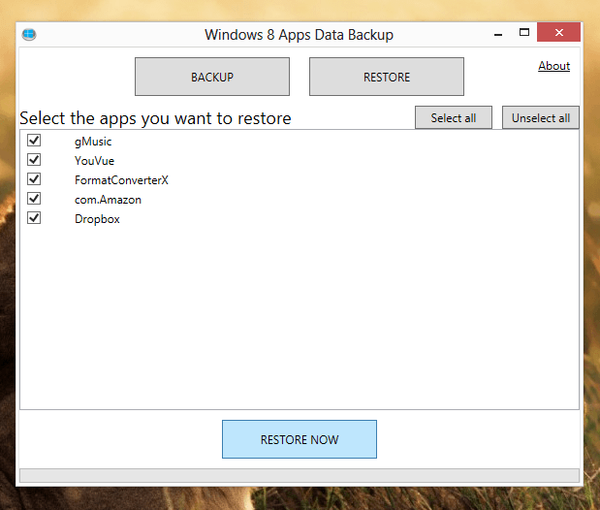
Cadangan Data Aplikasi Windows 8 mungkin sangat diperlukan dalam situasi ketika Anda ingin menyimpan data aplikasi sebelum menginstal ulang OS, atau menggunakan data yang sama pada komputer lain dengan Windows 8. Aplikasi ini berfungsi pada semua versi Windows 8, tetapi tidak kompatibel dengan Windows RT.
Unduh Cadangan Data Aplikasi Windows 8
Semoga harimu menyenangkan!











